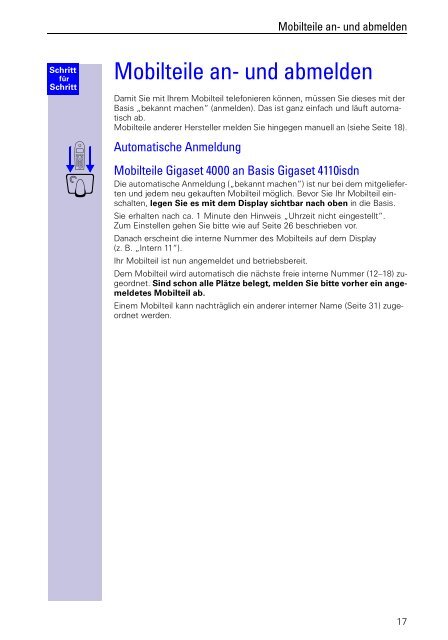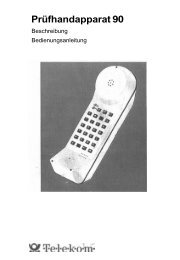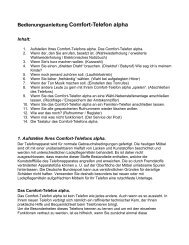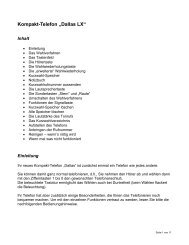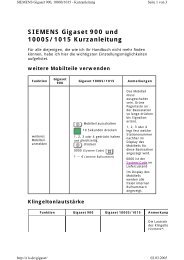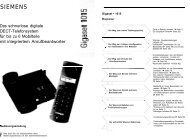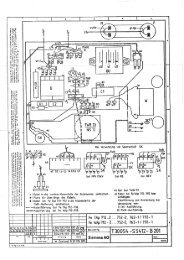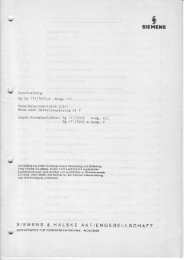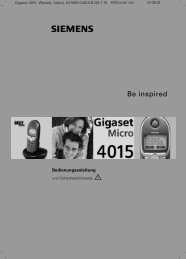Softkey - Wasser.de
Softkey - Wasser.de
Softkey - Wasser.de
Erfolgreiche ePaper selbst erstellen
Machen Sie aus Ihren PDF Publikationen ein blätterbares Flipbook mit unserer einzigartigen Google optimierten e-Paper Software.
Schritt<br />
für<br />
Schritt<br />
'<br />
G<br />
Mobilteile an- und abmel<strong>de</strong>n<br />
Mobilteile an- und abmel<strong>de</strong>n<br />
Damit Sie mit Ihrem Mobilteil telefonieren können, müssen Sie dieses mit <strong>de</strong>r<br />
Basis „bekannt machen“ (anmel<strong>de</strong>n). Das ist ganz einfach und läuft automatisch<br />
ab.<br />
Mobilteile an<strong>de</strong>rer Hersteller mel<strong>de</strong>n Sie hingegen manuell an (siehe Seite 18).<br />
Automatische Anmeldung<br />
Mobilteile Gigaset 4000 an Basis Gigaset 4110isdn<br />
Die automatische Anmeldung („bekannt machen“) ist nur bei <strong>de</strong>m mitgelieferten<br />
und je<strong>de</strong>m neu gekauften Mobilteil möglich. Bevor Sie Ihr Mobilteil einschalten,<br />
legen Sie es mit <strong>de</strong>m Display sichtbar nach oben in die Basis.<br />
Sie erhalten nach ca. 1 Minute <strong>de</strong>n Hinweis „Uhrzeit nicht eingestellt“.<br />
Zum Einstellen gehen Sie bitte wie auf Seite 26 beschrieben vor.<br />
Danach erscheint die interne Nummer <strong>de</strong>s Mobilteils auf <strong>de</strong>m Display<br />
(z. B. „Intern 11“).<br />
Ihr Mobilteil ist nun angemel<strong>de</strong>t und betriebsbereit.<br />
Dem Mobilteil wird automatisch die nächste freie interne Nummer (12–18) zugeordnet.<br />
Sind schon alle Plätze belegt, mel<strong>de</strong>n Sie bitte vorher ein angemel<strong>de</strong>tes<br />
Mobilteil ab.<br />
Einem Mobilteil kann nachträglich ein an<strong>de</strong>rer interner Name (Seite 31) zugeordnet<br />
wer<strong>de</strong>n.<br />
17